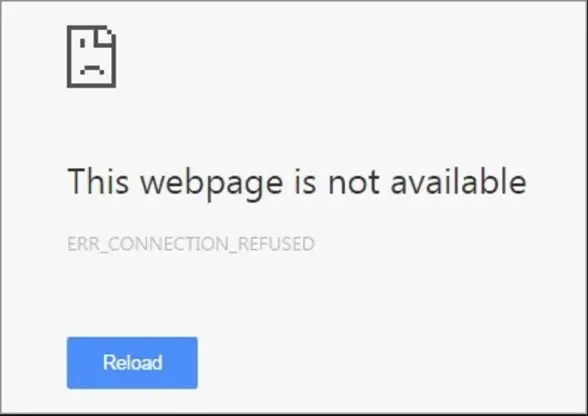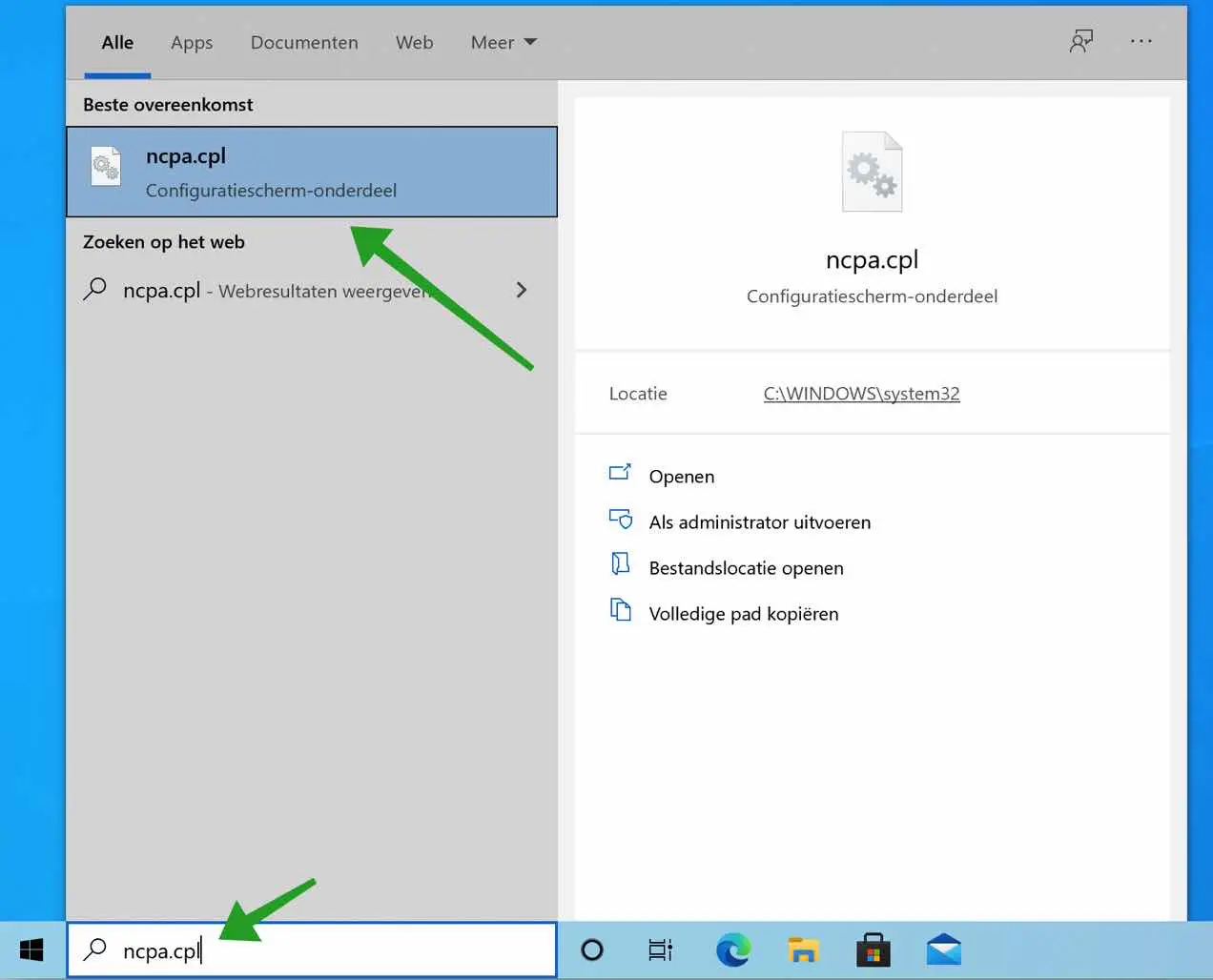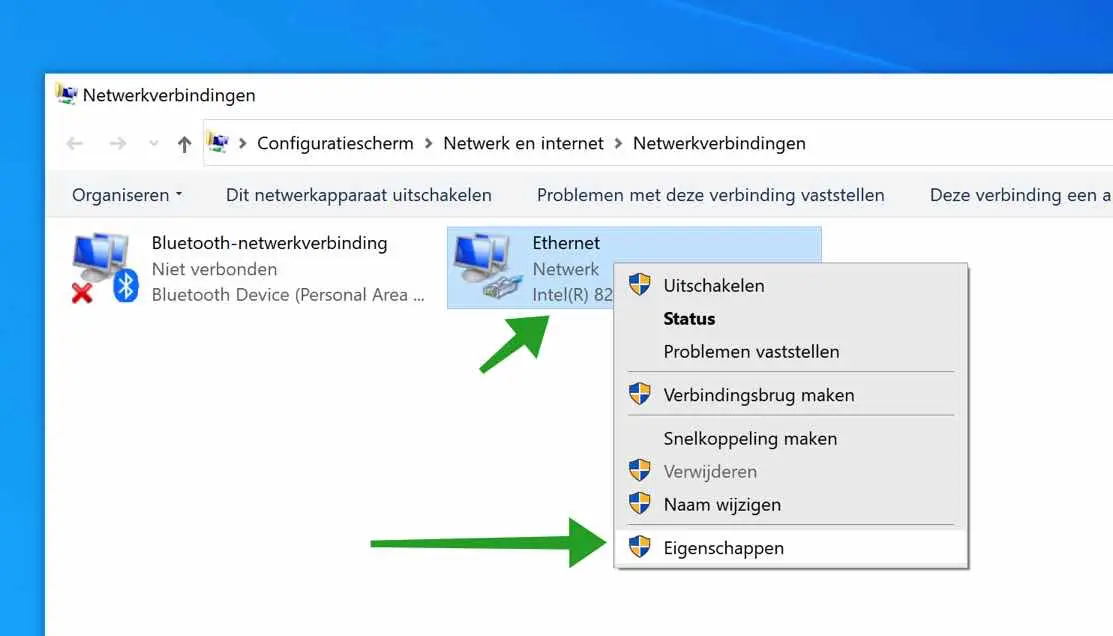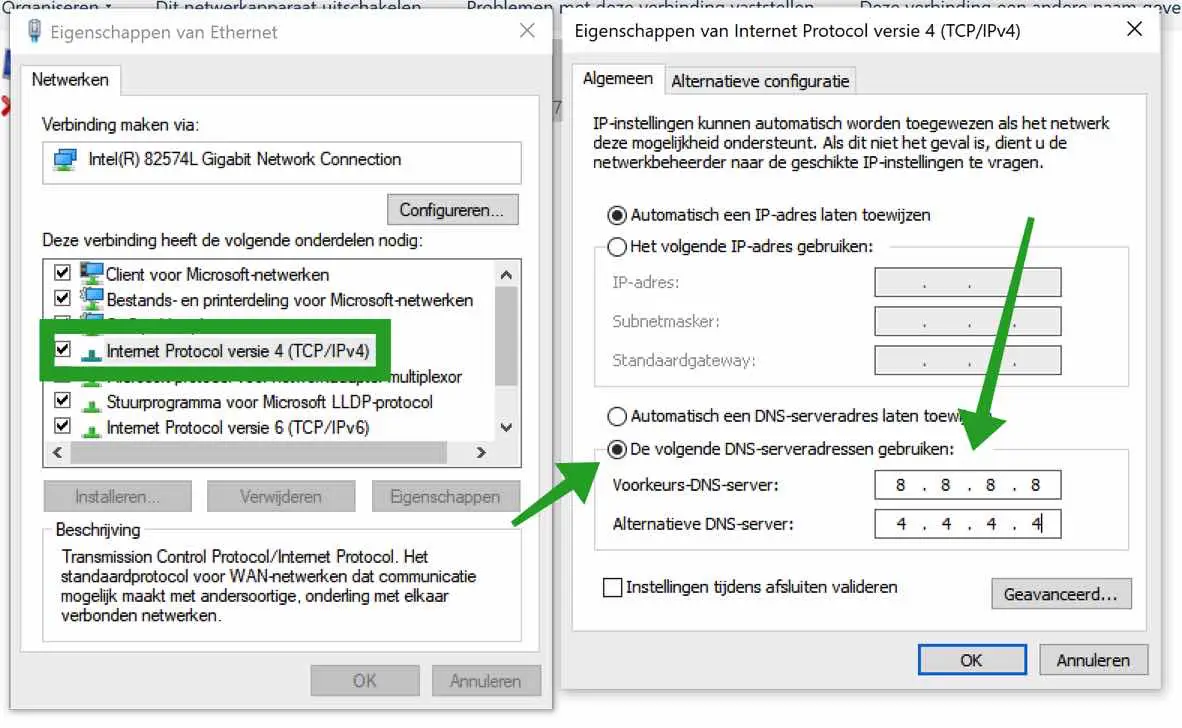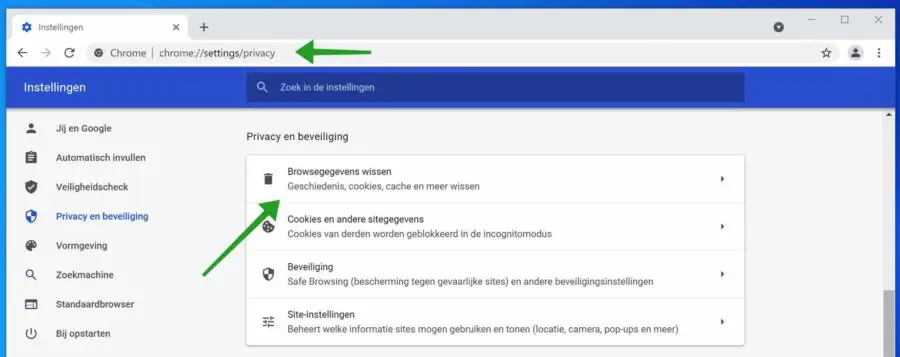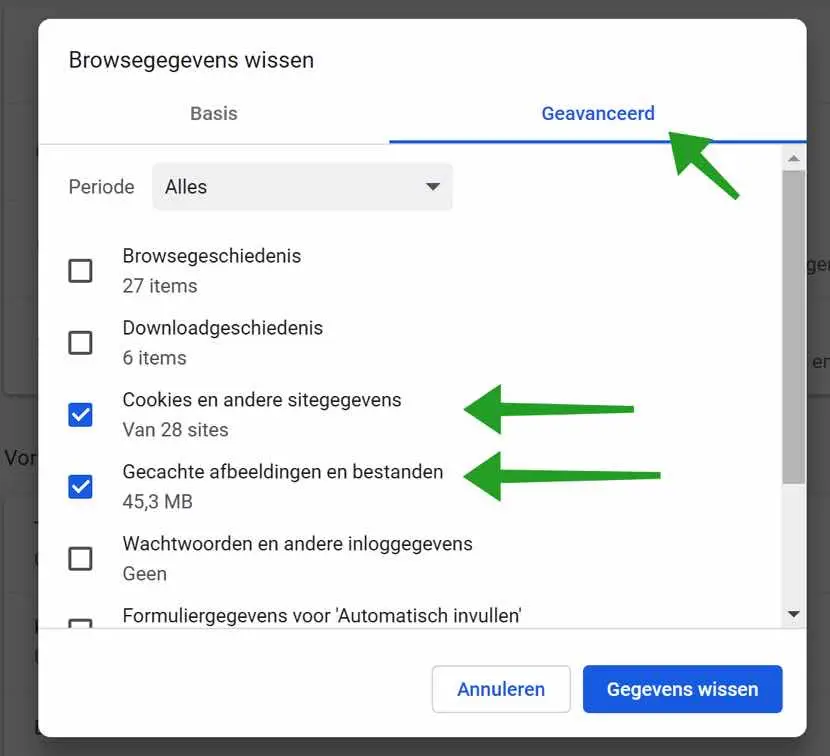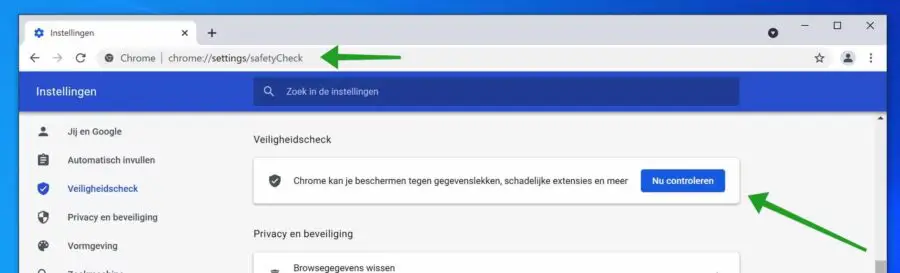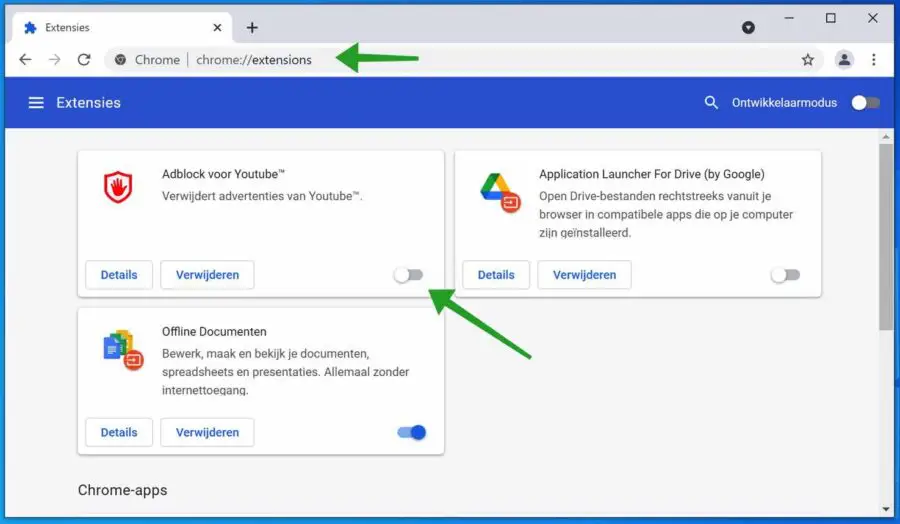当 Google Chrome 尝试与之通信的网站拒绝连接时,Google Chrome 中会出现 ERR_CONNECTION_REFUSED 错误。 ERR_CONNECTION_REFUSED 错误似乎是由服务器问题引起的,换句话说,是由您尝试连接的网站引起的。
这是很有可能的,但 ERR_CONNECTION_REFUSED 错误消息也可能是由用户的 Google Chrome 问题引起的。考虑 Chrome 浏览器中的网络设置不正确或临时文件存储不正确。
在继续尝试本文中的提示之前,您应该首先运行以下命令以查看这是否可以解决 ERR_CONNECTION_REFUSED 问题。重新启动 Google Chrome 浏览器或重新启动计算机或 Mac。重新启动 Google Chrome 或计算机可以解决许多问题。
Google Chrome 中的 ERR_CONNECTION_REFUSED
检查网站的状态
有时,由于维护或网络服务器设置不正确,网站无法访问。建议检查您尝试连接的网站是否确实可以访问 我的网站已关闭.
清除 DNS 缓存
如果其他人可以访问您尝试访问的网站,但您却无法访问,则您的计算机或 Mac 上的 DNS 缓存可能存在问题。阅读此处如何使用 清除 Windows 的 DNS 缓存 en 清除 Mac 的 DNS 缓存.
切换DNS服务器
有时,特定的 DNS 服务器可能会阻止与网站的连接。如果网站在 DNS 级别被阻止,Google Chrome 将显示 ERR_CONNECTION_REFUSED 错误消息。这是设置另一个临时 DNS 服务器(Google 公共 DNS)的方法。
在 Windows 搜索栏中输入:
ncpa.cpl
打开 NCPA.cpl 结果。
您现在将看到您的活动互联网连接。如果您通过电缆连接到网络或 Internet 用鼠标右键 在以太网上。如果您通过 WiFi 连接,则选择 WiFi 或无线适配器。从菜单中选择属性。
单击“Internet 协议版本 4 (TCP/IPv4)”,然后单击“属性”按钮。
重要提示:记下您当前的 DNS 服务器设置。例如,对 DNS 设置进行屏幕截图,以便稍后恢复!
单击“使用以下 DNS 服务器地址”。优先 DNS 填写:8.8.8.8。对于备用 DNS 服务器,输入:4.4.4.4。
这些是 Google 的公共 DNS 服务器。这些 Google DNS 服务器通常比您当前的互联网提供商 DNS 服务器更快。
单击“确定”并重新启动计算机。记下该网站的网址,如果仍然无法访问,请返回。
清除谷歌浏览器临时文件
如果清除 DNS 缓存文件并设置不同的公共 DNS 服务器没有达到预期效果,您可以清除 Chrome 中的临时文件。擦除 Chrome 中的临时文件 可以擦除并重建错误保存的设置/文件,以避免 Google Chrome 中的 ERR_CONNECTION_REFUSED。
打开谷歌Chrome浏览器。在 Google Chrome 地址栏中输入: chrome:// settings / privacy
然后单击按钮:清除浏览数据。
然后单击选项卡:高级并启用以下两个浏览详细信息。检查周期是否设置为全部。
- Cookie 和其他网站数据
- 缓存的图像和文件
然后单击清除数据按钮。
重新启动 Google Chrome 并查看 ERR_CONNECTION_REFUSED 错误是否已解决。
暂时禁用 VPN 或代理
如果您使用代理或 VPN 连接到互联网,则应暂时禁用此 VPN。 A VPN 是一种安全连接,通过连接到第三方服务器并通过该服务器连接到 Internet 来工作。如果 VPN 连接所连接的服务器阻止与特定网站的连接,您将在 Google Chrome 浏览器中看到 ERR_CONNECTION_REFUSED 错误消息。因此,如果您正在使用 VPN,请将其禁用,然后尝试再次连接到该网站。
在 Google Chrome 中运行安全检查
Google Chrome 中的安全检查会检查 Chrome 浏览器中是否安装了恶意扩展程序。有时,Google Chrome 中安装的扩展程序(例如广告拦截器)可能会阻止与网站的连接。建议执行安全检查并检查每个扩展是否可以阻止与网站的连接。
打开谷歌Chrome浏览器。在地址栏中输入: chrome://设置/安全检查
然后单击“立即检查”按钮。安全检查完成后,检查 Google Chrome 是否发现任何问题。如有必要,Google Chrome 中的问题将自动解决。
要检查您在 Google Chrome 中是否安装了任何拒绝连接并导致 ERR_CONNECTION_REFUSED 错误的扩展程序,请执行以下操作。
打开谷歌Chrome浏览器。在地址栏中输入: 铬://扩展
检查所有扩展,如有必要,通过单击蓝色滑块暂时禁用所有扩展。然后滑块变为灰色,这意味着扩展仍已安装,但暂时禁用。
我希望我在这方面对你有所帮助。感谢您的阅读!